Πολλές φορές όταν εγκαθιστούμε ένα λογισμικό στον υπολογιστή, ζητάει επανεκκίνηση. Στις περισσότερες περιπτώσεις, μπορούμε να αποφύγουμε την επανεκκίνηση του υπολογιστή (και σιωπηρά, το κλείσιμο όλων των εφαρμογών που εκτελούνται), μόνο εάν κάνουμε επανεκκίνηση Windows εξερευνητής (explorer.exe).
επανεκκίνηση Windows Ο Explorer, χωρίς επανεκκίνηση ολόκληρου του συστήματος, μπορεί να γίνει με διάφορες μεθόδους. Το πρώτο θα ήταν να χρησιμοποιήσετε το "Αποσύνδεση", Αλλά αυτή η μέθοδος κλείνει όλες τις εφαρμογές που εκτελούνται στο λειτουργικό σύστημα (π.χ. winamp, y! M, κ.λπ.). Μια άλλη μέθοδος, αλλά δεν συνιστάται από τη Microsoft, είναι με τη βοήθεια Windows Διαχείριση εργασιών. Ctrl+Shift+EscΚαι μετά από ανοικτή Task Manager , Πηγαίνετε στο Tablu "διεργασίες"-> κάντε κλικ στο explorer.exe και "τέλος της διαδικασίας".
Η ασφαλέστερη μέθοδος επανεκκίνησης α Windows Ο Explorer, είναι με τη βοήθεια του κουμπιού τερματισμού λειτουργίας (Turn Off Computer).
1. Η γραμμή εκκίνησης, κάντε κλικ στο "Turn Off Computer"Θα δείτε ένα πλαίσιο διαλόγου με τρεις επιλογές + ένα :) Υποστηρίζω - Απενεργοποίηση - επανεκκίνηση
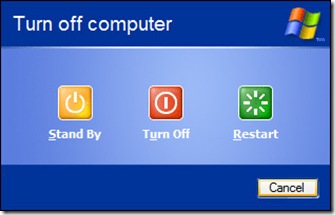
Μετά από να εμφανιστεί αυτό το πλαίσιο, κρατήστε πατημένο το πλήκτρο "Ctrl","άλλος","Shift"Και κάντε κλικ στο ποντίκι για"Ματαίωση"Στο πλαίσιο διαλόγου. Θα δείτε τη γραμμή εκκίνησης και να εξαφανιστούν όλοι οι φάκελοι που ήταν ανοιχτά.
2. επανεκκίνηση Windows Explorer, αποτελείται από Windows Καθηγητής εργασίας. Ctrl+Shift+ Esc Taksim Manager για να ανοίξει, τότε Αρχείο -> Νέα εργασία (Εκτέλεση…). Στο πλαίσιο που ανοίγει, πληκτρολογήστε explorer.exe και πατήστε το πλήκτρο ENTER (Ή κάντε κλικ στο OK).
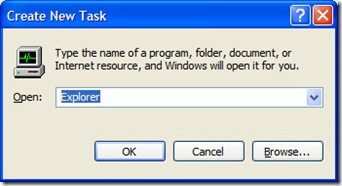
3. Αυτό ήταν όλο :) Τώρα, Windows Ο Explorer επανεκκινήθηκε καθαρά και με ασφάλεια.
Η μέθοδος αυτή εφαρμόζεται σε περιπτώσεις που σφάλματα κατά τη διαγραφή φακέλων ή εγγράφων.
Error Διαγραφή αρχείου ή φακέλου. - Αυτό το σφάλμα δεν πρέπει να συμβαίνουν συνήθως όταν ανοίγετε ένα αρχείο και θέλετε να διαγράψετε το φάκελο που περιέχει. "Δεν είναι δυνατή η διαγραφή Φάκελος μου: Χρησιμοποιείται από άλλο άτομο ή πρόγραμμα. Κλείστε όλα τα προγράμματα που μπορεί να χρησιμοποιούν το αρχείο και δοκιμάστε ξανά". Ε..συμβαίνει τα αρχεία του φακέλου να είναι κλειστά και να μην τρέχουν σε καμία εφαρμογή, αλλά η διαδικασία παραμένει κολλημένη στις υπηρεσίες, κάτι που εμποδίζει τη διαγραφή του φακέλου. Για να επιλύσετε αυτό το σφάλμα, εφαρμόστε την παραπάνω μέθοδο.